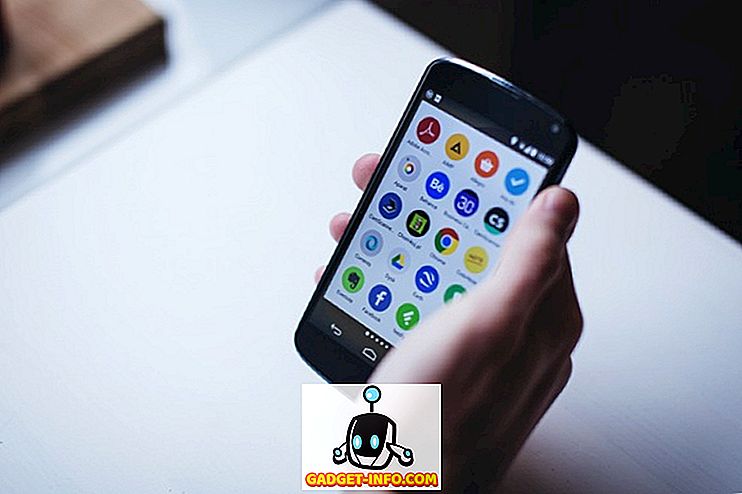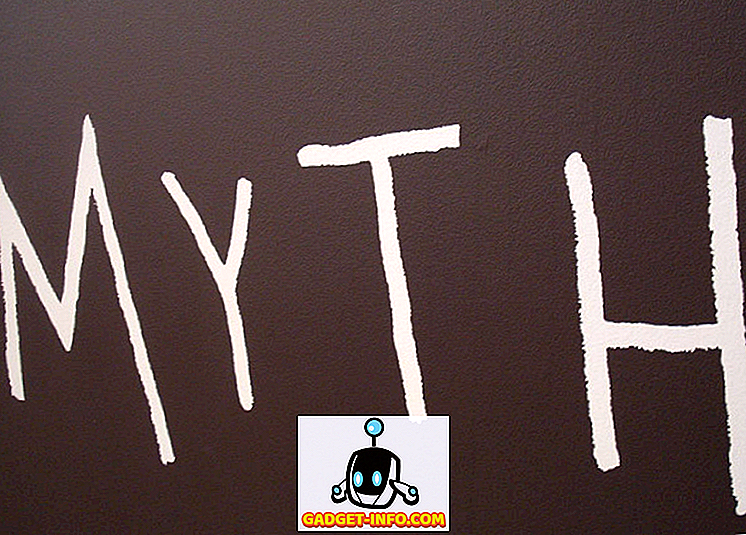Ha szeretne egeret használni a Mac vagy a Windows laptopon végzett munka elvégzéséhez, akkor hasznos lehet, ha letiltja a nyomógombot vagy az érintőpadot a rendszeren. Ez nagyon hasznos, ha sokat ír be, és a nyomógomb a laptopon található helyszínen található, ami azt jelenti, hogy a gépelés közben mindig kis mozdulatokat szed a kezéből.
Igazán bosszantó lehet, ha valamit gépelsz, és hirtelen a kurzor ugrik a dokumentum egy másik részébe! Ebben a cikkben megmutatom, hogy az OS X-en, a Windows 7-en és a Windows 8-ban az érintőpad letiltása különböző módokon lehetséges.
A Trackpad OS X Mountain Lion letiltása
Ha az OS X legújabb verzióját futtatja, és van egy Bluetooth vagy USB egér csatlakoztatva, akkor az OS X figyelmen kívül hagyhatja a trackpadot a System Preferences menüpontra kattintva, majd a Accessibility gombra kattintva.
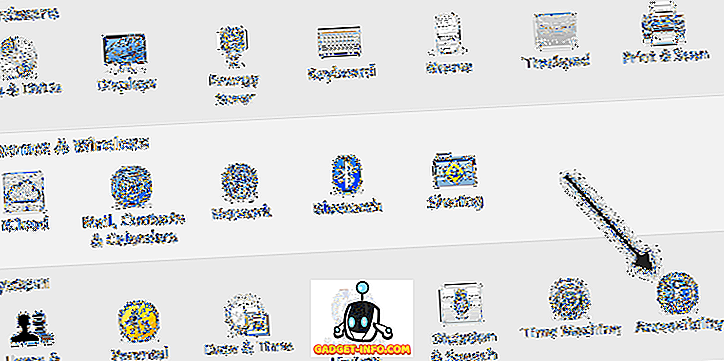
Ezután görgessen lefelé az egér és a nyomógombra, és ellenőrizze a beépített nyomógomb figyelmen kívül hagyása, ha az egér vagy a vezeték nélküli nyomógomb jelen van .
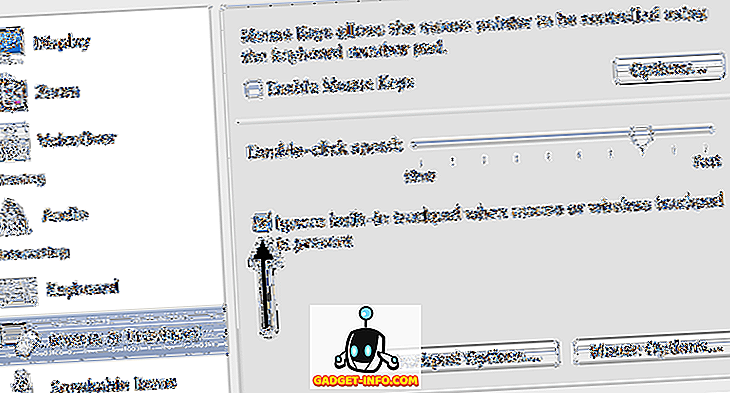
A Trackpad letiltása a Windows rendszeren
A Windows 7 és a Windows 8 rendszerben néhány különböző módon letilthatja a nyomógombot attól függően, hogy a rendszer hogyan van konfigurálva. Az első módja annak, hogy ellenőrizze, hogy van-e egy speciális gomb a billentyűzeten, vagy kapcsolja be a laptopot a trackpad letiltásához. Például ez a kulcs a Dell laptopon. A funkció engedélyezéséhez / letiltásához nyomja meg a Funkciógombot és a nyomógombot.
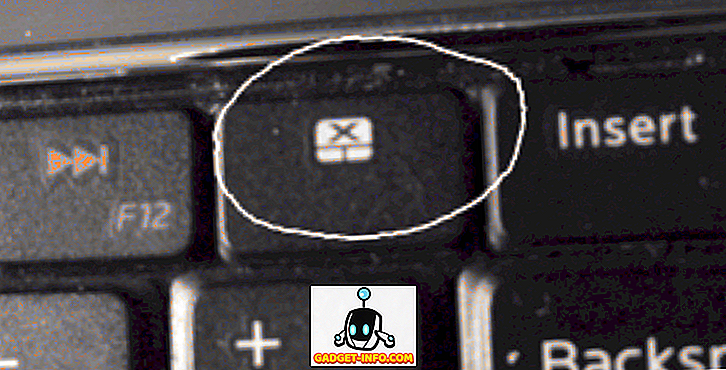
Ha nincs gombja vagy a kapcsoló, az érintőpad letiltásának következő módja az egér tulajdonságainak a Vezérlőpultról való ellenőrzése és annak ellenőrzése, hogy van-e eszközbeállítások vagy érintőpad .
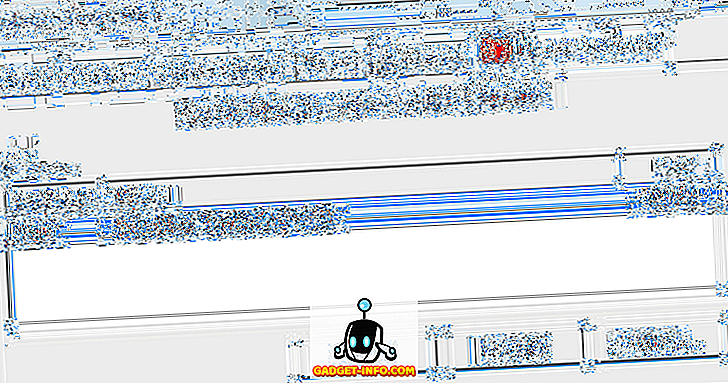
Kattintson a Disable (Letiltás) gombra, és jó menni. Ha nem látja az Eszközbeállítások lapot az egér tulajdonságaiban, ez azt jelenti, hogy nincsenek megfelelő illesztőprogramok telepítve, vagy a teljes szoftver a nyomógombhoz. Lépjen a gyártó weboldalára, és töltse le a teljes illesztőprogram csomagot.
Végül megnyithatja az Eszközkezelőt a Vezérlőpultról, bontsa ki az egér és más mutatóeszközöket, majd tiltsa le az érintőpadot, ha az ott szerepel.
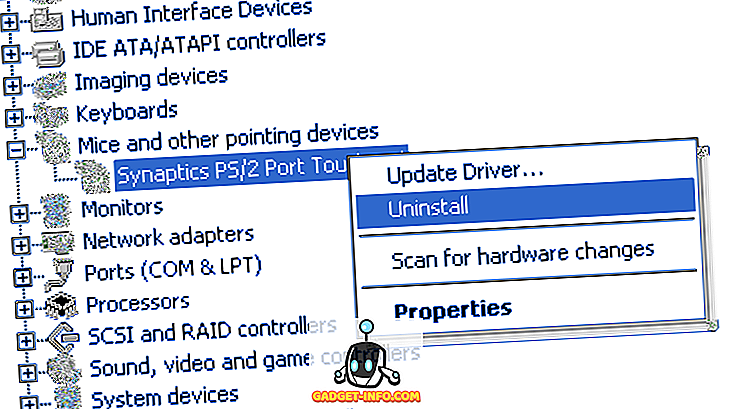
Minden ugyanaz, ha a trackpadot a Windows 8-ban is letiltja. Természetesen a Windows 8-ban a trackpad nem működik, ha nem rendelkezik a legújabb illesztőprogramokkal! A Synaptics még nem adott ki egy Windows 8 általános érintőpad-illesztőprogramot, ezért tartsa szem előtt, ha van egy Synaptics touchpad a laptopján. Élvez!